Qual cartão microSD utilizar no DAP? Como formatar?
Por: Vitor Valeri
 Imagem ilustrativa de cartão microSD que pode ser utilizado em um Digital Audio Player (Imagem: Vitor Valeri/Hifi-Hub)
Imagem ilustrativa de cartão microSD que pode ser utilizado em um Digital Audio Player (Imagem: Vitor Valeri/Hifi-Hub)
Saber qual cartão microSD utilizar no seu DAP (Digital Audio Player) é importante, pois desta forma você poderá economizar selecionando um modelo mais adequado para a reprodução de músicas. Além disso, para obter um bom desempenho de leitura dos arquivos de áudio, é necessário saber como formatar o cartão microSD.
Qual capacidade de armazenamento escolher?
Ao escolher a capacidade de armazenamento, não pense somente nas músicas que você irá copiar do computador para o cartão microSD. É importante levar em conta o download de músicas nos aplicativos de streaming, caso você queira reproduzi-las offline para economizar bateria ou para aquele momento em que você não tem acesso ao Wi-Fi.
O que significa os símbolos impressos nos cartões microSD?
Os símbolos impressos nos cartões indicam o tipo (SDHC, SDXC), a velocidade de gravação, a velocidade teórica máxima do BUS e a Classe de desempenho para aplicativos.
Tipos de cartão microSD
O cartão microSD está disponível a venda atualmente no mercado em dois tipos, o SDHC (Secure Digital High Capacity) e SDXC (Secure Digital eXtended Capacity). A diferença entre estas duas categorias, está basicamente no armazenamento, onde os cartões SDHC vão de 4GB até 32GB e os cartões SDXC vão de 64GB até 2TB (talvez até além futuramente).
Classe de velocidade (Speed Class) em cartões microSD
A classe de velocidade (speed class) de um cartão microSD se refere à velocidade de gravação [1]. Existem seis classes ao todo. São elas:
- Classe 2 = 2MB/s
- Classe 4 = 4MB/s
- Classe 6 = 6MB/s
- Classe 10 = 10MB/s
- U1 = Pelo menos 10MB/s
- U3 = Pelo menos 30MB/s
Os códigos UHS-I e UHS-II no cartão microSD referem-se à velocidade teórica máxima do BUS [2]. No UHS-I a velocidade teórica máxima é de 104MB/s enquanto no UHS-II é 312MB/s. Não confunda a velocidade teórica máxima com a velocidades de gravação.
[1] Velocidade de gravação em um cartão microSD se refere a rapidez com que se copia um arquivo para o cartão.
[2] BUS (barramento) é o sistema de transferência de dados entre componentes.
Classe de desempenho para aplicativos (Application Performance Class)
A “Application Performance Class” (Classe de desempenho para aplicativos) é um padrão criado pela SD Association no ano de 2016 para garantir que apps instalados nos cartões microSD tenham um bom desempenho. A classificação é indicada pela letra “A” seguida de um número.
No mercado existem os padrões A1 e A2. Com esta identificação, é possível saber o IOPS [3] mínimo que o cartão microSD deverá entregar. O padrão A1 possui gravação mínima de 500 IOPS e leitura mínima de 1500 IOPS, enquanto o A2 possui 2000 IOPS e 4000 IOPS, respectivamente. Esta classe de desempenho se refere ao IOPS [3] mínimo que o cartão microSD deverá entregar.
Estas classificações influenciam no tempo de leitura e gravação de dados de um aplicativo. Isso reflete na velocidade para abrir apps ou carregar o conteúdo ao navegar por eles.
[3] IOPS (Input/Output Operations Per Second) é o número operações de leitura ou escrita por segundo que o cartão microSD pode realizar.
Qual cartão microSD utilizar no DAP?
O cartão microSD ideal para o seu dispositivo depende de que tipo de aparelho está sendo utilizado. Para DAPs, irá depender do tipo de utilização.
Caso você tenha um DAP Android e queira instalar apps de streaming de música, é indicado adquirir um microSD que tenha classificação de aplicação A1. Para armazenamento e reprodução de músicas localmente (offline), basta o cartão que possua classe 10 ou classe U1 ou U3.
Por que formatar o cartão microSD no DAP?
Formatar o cartão microSD no DAP é necessário para garantir os que as músicas sejam gravadas e lidas corretamente. Ao fazer a formatação desta forma, garantirá que sistema operacional (SO) interaja com a memória flash NAND de maneira eficiente.
Ao formatar utilizando o SO do Digital Audio Player, será criado o FTL (Flash Translation Layer), uma camada de software (ou firmware) que tem a função de gerenciar a interface entre microSD e o sistema operacional para garantir que os dados sejam gravados e lidos adequadamente.
Recomendações de artigos para leitura:
• A evolução dos chipsets e a otimização do Android em DAPs
• Melhores DAPs (Digital Audio Players) de 2025
• Por que utilizar um DAP (Digital Audio Player)?
Como formatar o cartão microSD para usar no DAP (Digital Audio Player) Android?
Para formatar corretamente o cartão microSD para utilizar em um DAP (Digital Audio Player) com Android, siga o passo a passo abaixo. Caso de o seu microSD seja novo (nunca tenha sido usado), comece a partir do passo 04.
Passo 01: Caso o seu cartão micro SD já possua músicas armazenadas, crie uma pasta no computador para fazer uma cópia das músicas do seu cartão microSD.
Passo 02: Utilize um leitor de cartão microSD USB, caso tenha, para uma transmissão de arquivos mais rápida.
Passo 03: Após fazer a cópia dos arquivos para a pasta no PC, formate o cartão microSD utilizando o programa SD Card Formatter da SD Association e selecione a opção overwrite format (formatação por sobrescrita). Isso excluirá as entradas de arquivos/diretórios ao inicializar os parâmetros do sistema de arquivos do cartão e apagará todos os dados, pois irá sobrescrever completamente a área de dados do usuário.
Passo 04: Insira o cartão microSD no DAP e formate utilizando o próprio sistema operacional do dispositivo.
Passo 05: Na tela inicial do Digital Audio Player Android, selecione o app “settings” (configurações) e procure pela opção “Storage” (Armazenamento).
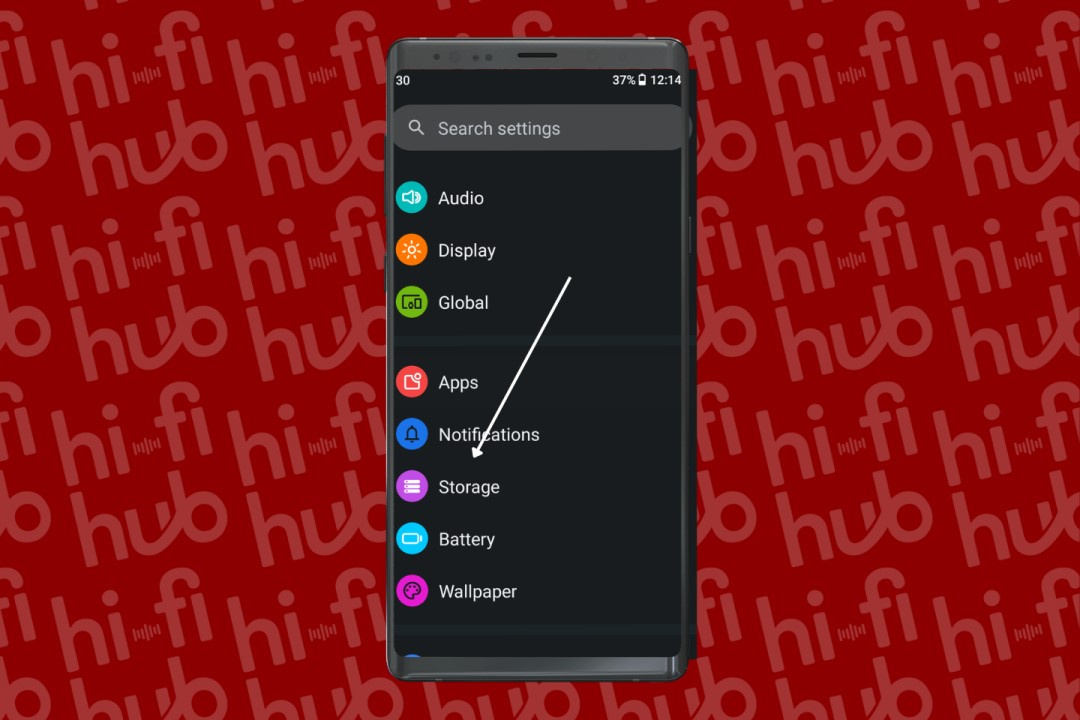
Passo 06: Selecione o “this device” e toque em “microSD”.
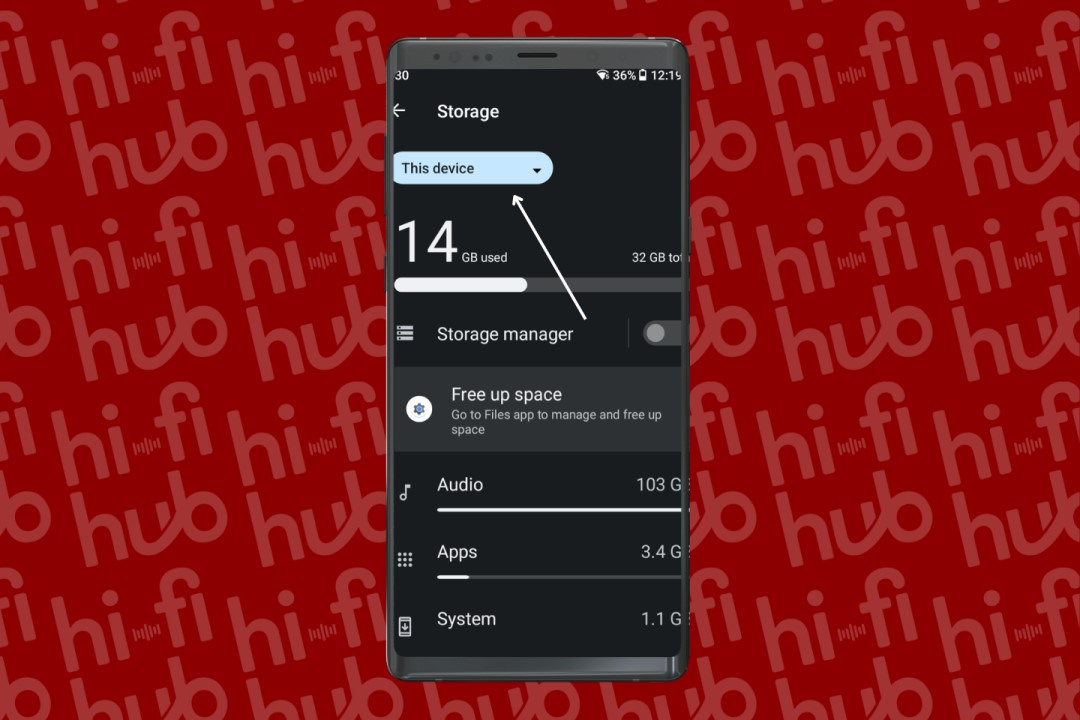
Passo 07: Toque nos três pontos em cima no canto direito, selecione “format”.
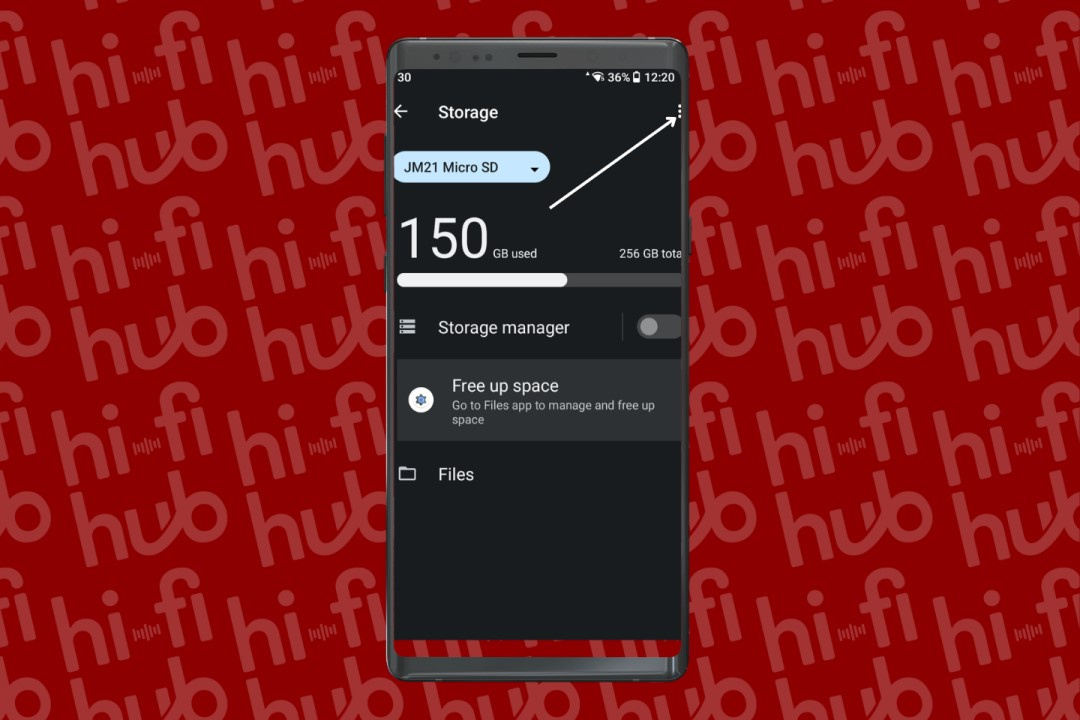
Passo 08: Aparecerá uma janela onde você deve selecione o botão “format” e confirmar a escolha.
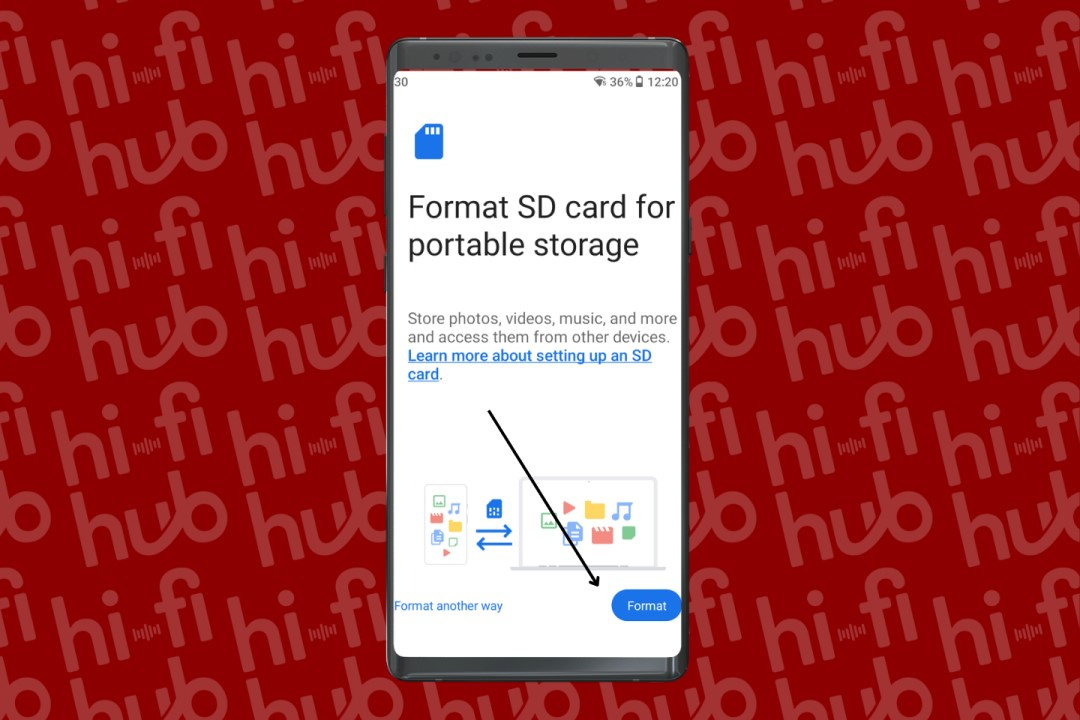
Passo 09: Após formatar o cartão microSD, você verá que pastas foram criadas dentro dele. Agora basta copiar as suas pastas de músicas salvas no computador para a pasta chamada “Music” no cartão microSD.
Compartilhe:



Nenhum comentário foi feito, seja o primeiro!